Mit dem großen Winter-Update führen wir Belichtungsreihen und viele neue Funktionen im Bearbeitungsstudio ein
Wir freuen uns mit der RAW Belichtungsreihe eine der am häufigsten bei uns angefragten Funktionen ab sofort anzubieten
(RAW) Belichtungsreihe
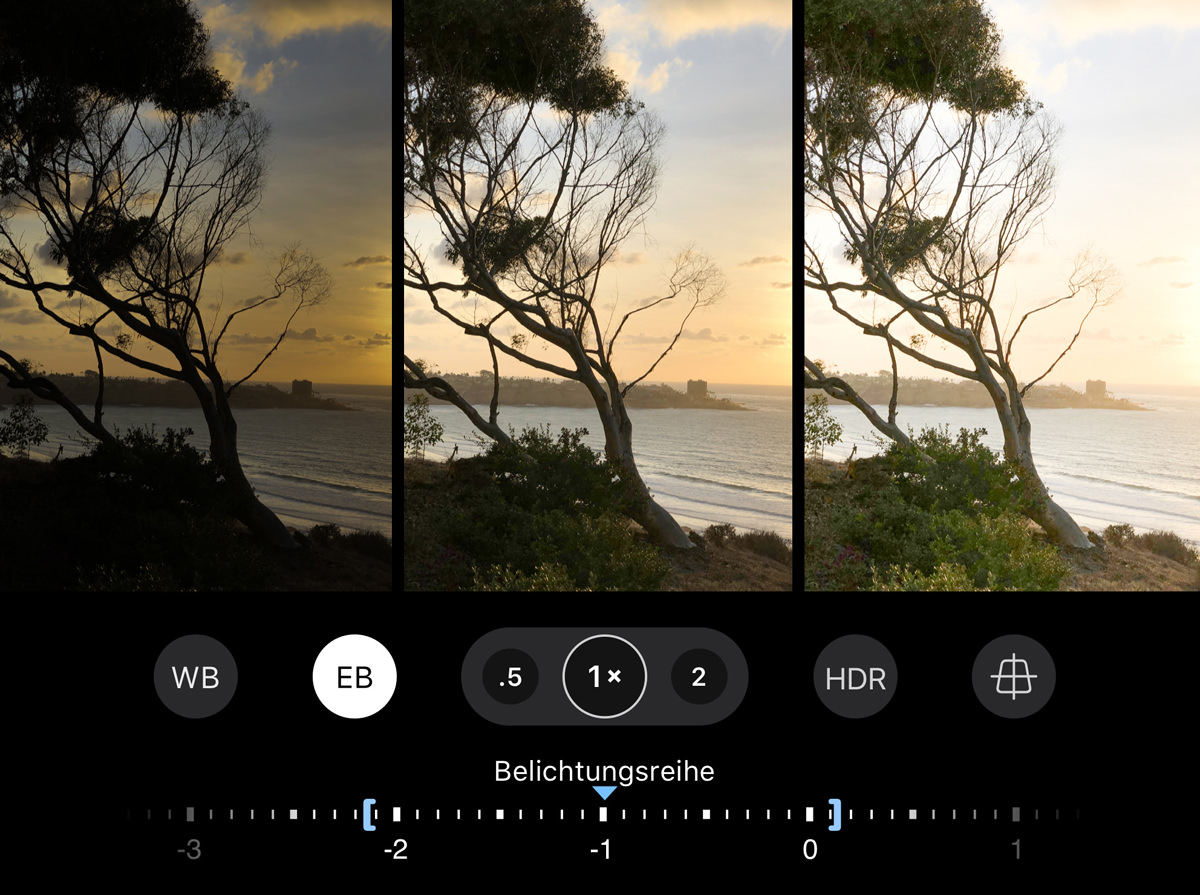
Ab sofort können sie abgestufte Belichtungsreihen mit unterschiedlichen EV-Werten aufnehmen – sogar im RAW und RAW+JPG Format. Im Foto Modus wird mit der M/SI Einstellung dafür ein neuer EB (Exposure Bracket) Button angezeigt, wenn Sie ProCamera Up Abonnent sind.
>> Was genau ist eine Belichtungsreihe?
Eine Belichtungsreihe oder auch „Exposure Bracket“ bezeichnet die Aufnahme einer Bilderserie, bei der das gleiche Motiv mit jeweils unterschiedlichen Belichtungseinstellungen aufgenommen wird. Zusätzlich zur „normalen“ Belichtung erhalten Sie mit der neuen Funktion noch ein unterbelichtetes und ein überbelichtetes Foto.
>> Wie kann ich eine Belichtungsreihe am besten einsetzen?
Generell können Belichtungsreihen auf zwei Weisen verwendet werden:
- Zum einen als einfache Methode, um die ideale Belichtung zu erhalten. Später kann die beste Aufnahme der Serie für den jeweiligen Verwendungszweck ausgewählt werden – z.B. um die Belichtung zu finden, die in den dunklen Bereichen noch genügend Zeichnung hat ohne in den Lichtern „auszufressen“. Die automatische Serie gibt einem also mehr Sicherheit bei der Aufnahme und eine anschließende Auswahlmöglichkeit.
- Außerdem kann eine Belichtungsreihe auch genutzt werden, um die Einzelfotos in einer professionellen Spezialsoftware (z.B. Photoshop) später zu einem optimierten Bild zusammenzusetzen.

Wenn Sie den neuen EB Button antippen, aktivieren Sie den Exposure Bracket Aufnahmemodus mit entsprechender Belichtungsskala. Auf der Skala können Sie die beiden blauen Klammern nach links oder rechts verschieben, um die Helligkeit der unterbelichteten bzw. der überbelichteten Aufnahme einzustellen. Solange die Skala mit den beiden blauen Klammern angezeigt wird, werden beim Auslösen automatisch drei Fotos in schneller Abfolge gemacht. Erneutes Antippen des EB Buttons beendet den Belichtungsreihen-Modus.
Um diese Funktion zu testen, können Sie den kostenlosen, 14-tägigen Probezeitraum des ProCamera Up Jahresabos nutzen: Einstellungen > Shop > ProCamera Up.
Tipp: Die mittlere Belichtung der Reihe muss nicht unbedingt bei +/-0 EV liegen. Falls gewünscht, können Sie auch das kleine blaue Dreieck auf der EV-Skala verschieben, z.B. um folgende Serie aufzunehmen: -1,5; -0,5; +0,5.
„CLASSIC“ – NEUES FILTER-SET

Mit den Filtern der neuen „Classic“ Sammlung können Sie Ihren Fotos den letzten Schliff verleihen. Zu den neuen Filter gelangen Sie im Studio über die Navigationsleiste unterhalb der Bildvorschau – die „Classic“ Filter finden Sie direkt nach den „Street“ Filtern.
„DOCUMENT“ – FILTER ZUR DOKUMENTOPTIMIERUNG
Für abfotografierte Dokumente können Sie die neuen Spezialfilter verwenden, um den Kontrast zu verstärken und die digitalisierte Unterlage für die weitere Verwendung zu optimieren. Es gibt eine Schwarzweiß- und eine Farbvariante des Filters. Beide sind unter „Document“ am Ende der Filtersammlungen zu finden.
Tip: Genau wie bei allen anderen Fotofiltern in unserem Studio können Sie die Intensität des Effekts auch bei diesen beiden Spezialfiltern durch eine vertikale Wischgeste anpassen.
NEUE WERKZEUGE IM STUDIO
Dynamik Werkzeug
Das neue Dynamik-Werkzeug hat Ähnlichkeiten mit dem Sättigungsregler, allerdings können damit subtilere Veränderungen und in vielen Fällen natürlichere Ergebnisse erzielt werden. Beim Verstärken der Dynamik werden nicht alle Farben gleichförmig stärker gesättigt – Hauttöne werden besonders behandelt, damit diese optimal wiedergegeben werden können.
Tip: Dynamik und Sättigung können auch in Kombination verwendet werden. Beim Zusammenspiel, z.B. ein Tool mit positiven und eines mit negativen Werten, lassen sich spannende Effekte erzeugen.
Farbton Werkzeug
Über das Farbton Werkzeug können nachträglich Farbkorrekturen vorgenommen werden – oder ganz bewusst kreative Farbverschiebungen erzeugt werden.
Wenn Sie nur ein wenig nach oben oder unten wischen, können Sie feine Farbanpassungen umsetzen. Bei größeren, zwei- oder dreistelligen Veränderungswerten erzeugt das Werkzeug farbintensive, surreale Bilder.
Zuschneide-Werkzeug: Neue Seitenverhältnisse
Beim Zuschneiden eines Bildes besteht die Möglichkeit ein spezielles Seitenverhältnis einzustellen, das beim Ändern des Zuschnitts erhalten bleibt. Tippen Sie im Cut Studio auf „Seitenverhältnis“, um das gewünschte Format auszuwählen. Neu hinzugekommen sind die Formatvorgaben 2:1, 3:1 und 19.5:9.
Tipp 1: Tippen Sie auf das Schlosssymbol am oberen Bildschirmrand, um ein Bild frei von jeglichem Seitenverhältnis zuzuschneiden. Solange das Schlosssymbol geöffnet ist, ist keine Vorgabe aktiv.
Tipp 2: Durch erneutes Antippen einer Formatvorgabe können Sie den Kehrwert einstellen (3:1 > 1:3).
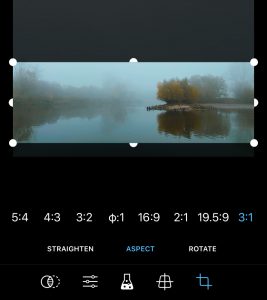
Das spezielle 19.5:9 Verhältnis entspricht dem Bildschirmformat neuer iPhones und kann z.B. zum passgenauen Zuschneiden von Hintergrundbildern verwendet werden.
Mit dem neuen 2:1 oder 3:1 Zuschnitt lassen sich ausdrucksstarke Bildkompositionen im Panoramaformat erzeugen. Über die Picmentum App, dem Fotolabor von ProCamera, können Sie digitale Panoramafotos bis zum 3:1 Format in beeindruckende Wandbilder verwandeln. Schlanke Panoramaformate eignen sich besonders gut für kleinere Räume, schmale Lücken und Nischen – z.B. zwischen Regal und Fenster oder quer über der Tür.
NEUE APP ICONS
Zwei elegante neue App Icon Designs. Unter Einstellungen > App Icon können Sie Ihren persönlichen Favoriten auswählen.
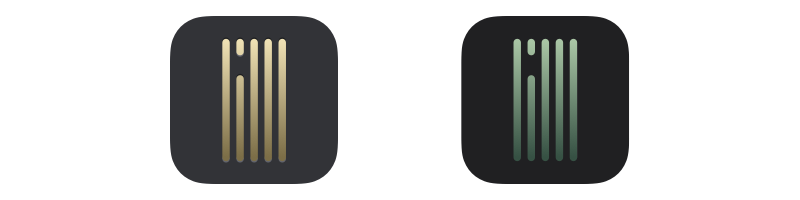
Wir haben stets ein offenes Ohr für Sie: Bei Fragen, Anregungen oder Problemen sind wir über den Kundenservice innerhalb der App oder per Mail an support@procamera-app.com erreichbar.
Jede positive App Store Bewertung hilft uns sehr: https://review.procamera-app.com – Vielen Dank!



